-
Crear un archivo ISO con la instalación de OSX
Si sueles instalar OSX en máquinas virtuales o si simplemente quieres quemar un DVD de instalación de macOS para instalarlo cuando quieras en un mac con unidad óptica, te interesará seguir este MiniTutorial.
1 – Descárgate la versión de OSX deseada desde la App Store.
2 – Cierra la app de instalación yendo a «Menú» y después a «Salir de Instalar OSX».
3 – Abre una terminal y ejecuta estos comandos:
PARA 10.11 EL CAPITAN
hdiutil create -o /tmp/ElCapitan.cdr -size 6200m -layout SPUD -fs HFS+J -volname install_build hdiutil attach /tmp/ElCapitan.cdr.dmg -noverify -mountpoint /Volumes/install_build sudo /Applications/Install\ OS\ X\ El\ Capitan.app/Contents/Resources/createinstallmedia --volume /Volumes/install_build --applicationpath /Applications/Install\ OS\ X\ El\ Capitan.app --nointeraction
La operación tardará varios minutos.
4 – Haz click derecho en el volumen «Install macOS El Capitan» que te aparece en el Escritorio y dale a «Obtener información». Se te abrirá una nueva ventana con la información sobre el volumen. Déjala abierta.
5 – Haz doble-click sobre el volumen «Install macOS El Capitan» que te aparece en el Escritorio y arrastra el archivo llamado «Instalar macOS El Capitan» sobre el icono de unidad que te aparece arriba a la izquierda de la ventana que dejaste abierta en el punto 6. El icono del volumen cambiará. Cierra entonces la ventana de información del volumen.
6 – Ejecuta estos otros comandos para convertir el archivo a .iso y posteriormente borrar los archivos temporales:
hdiutil detach /Volumes/Install\ OS\ X\ El\ Capitan mv /tmp/ElCapitan.cdr.dmg ~/Downloads/InstallSystem.dmg hdiutil convert ~/Downloads/InstallSystem.dmg -format UDTO -o ~/Downloads/ElCapitan.iso mv ~/Downloads/ElCapitan.iso.cdr ~/Downloads/10.11.x-AppStore.iso rm ~/Downloads/InstallSystem.dmg
7 – Te habrá quedado un archivo llamado 10.11.x-AppStore en la carpeta de descargas. Renómbralo con la subversión correspondiente a la versión de macOS que hayas descargado de la AppStore. Por ejemplo: 10.11.06-AppStore

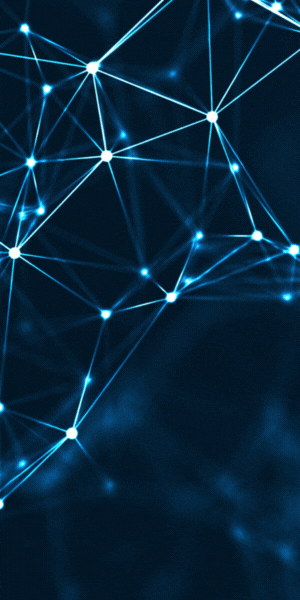
|

